本教程是一篇比较简单的制作质感文字效果教程,利用图层样式,在加上一点纹理既可以了,适合新手学习,不废话了,一起来和我看看吧!

效果图
1、新建画布填充浅灰色,选择比较粗的字体输入文字,如下图
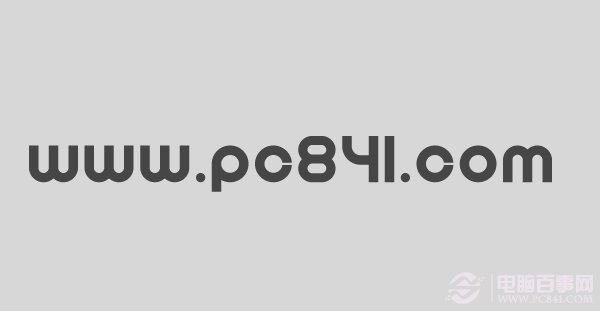
第1步
2、选中文字图层,添加斜面和浮雕效果,具体数值如下图
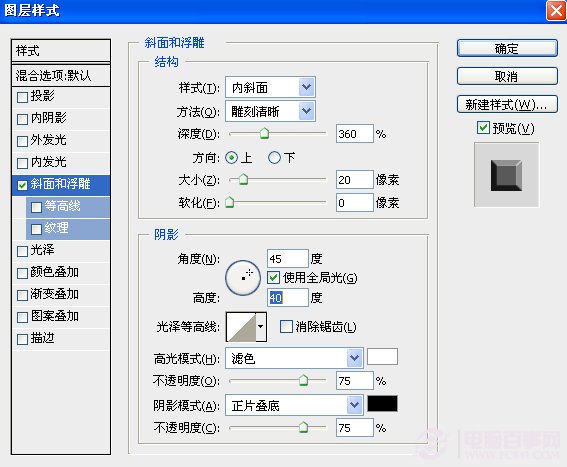
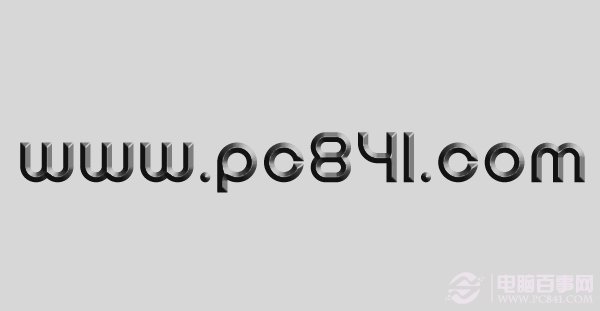
第2步
3、我们从网站上面下载纹理素材,要铁锈斑驳的纹理不用颜色,所以执行图像>调整>去色,执行Ctrl+L打开色阶,调整亮部与暗部以增强对比,如下图
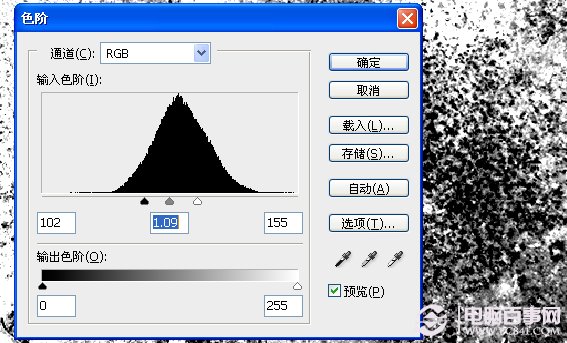
第3步
4、Ctrl+A全选,执行菜单编辑>定义图案,如下图
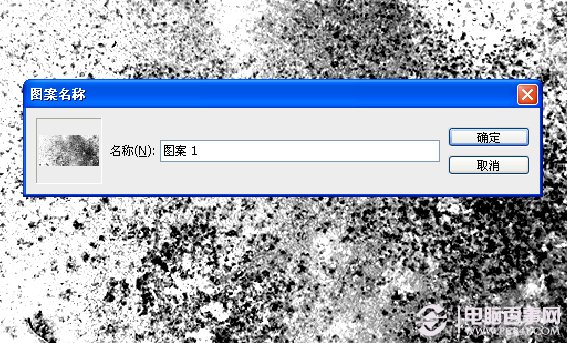
第4步
5、选中图层双击图层样式,图案叠加>图案找到刚刚的图案1,将混合模式设置为“点光”,不透明度设置为20%,如下图

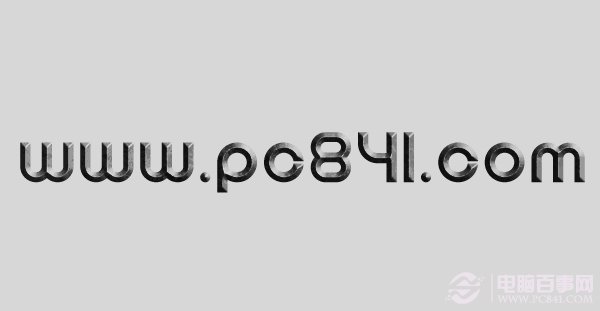
第5步
6、下面我们给文字上色,调整一下高光和阴影的颜色,如下图
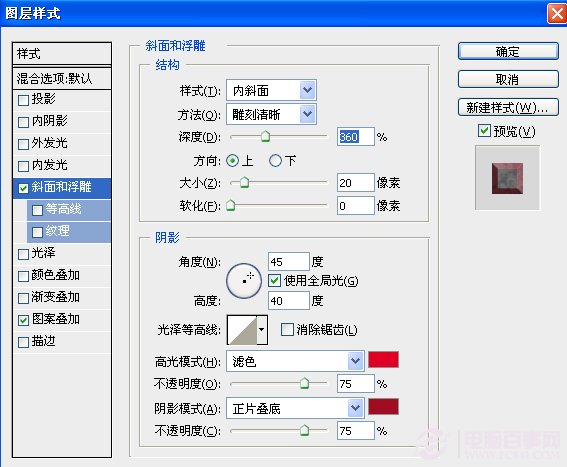
第6步
7、在微微调整一下背景颜色,效果就做好了!